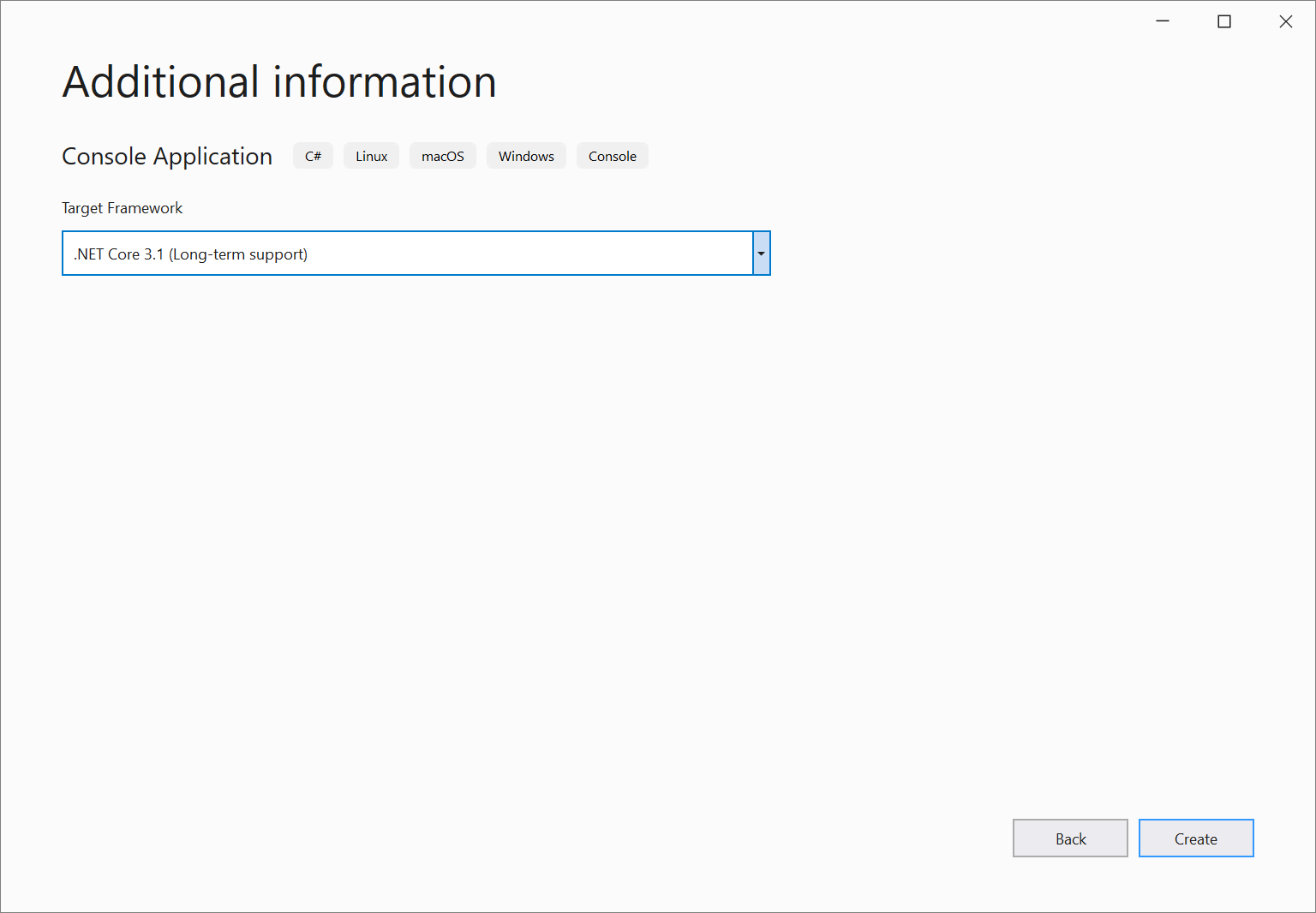visual studio с чего начать
Пошаговое руководство. Сборка приложения
В этой статье описываются некоторые параметры, которые можно настроить при создании приложений с помощью Visual Studio. Вы создадите настраиваемую конфигурацию сборки, скроете определенные предупреждения и расширите выходные данные сборки для примера приложения.
Установите пример приложения
Скачайте пример Общие сведения о сборке приложений WPF. Выберите язык C# или Visual Basic. После загрузки файла .zip извлеките его содержимое и откройте файл ExpenseItIntro.sln с помощью Visual Studio.
Создание настраиваемой конфигурации сборки
При создании решения конфигурации отладочной сборки и сборки выпуска и их целевые платформы по умолчанию определяются для решения автоматически. Затем вы можете настроить эти конфигурации или создать собственные. Конфигурации указывают тип сборки. Целевые платформы указывают операционную систему, на которое ориентировано приложение для этой конфигурации. См. дополнительные сведения о конфигурациях сборки, платформах сборки и конфигурациях отладки и выпуска проекта.
Конфигурации и параметры платформы можно изменять или создавать с помощью диалогового окна Диспетчер конфигураций. В этой процедуре вы создадите конфигурацию сборки для тестирования.
Создание конфигурации сборки
Откройте диалоговое окно Диспетчер конфигураций.
В диалоговом окне Создание платформы решения выберите x64 и не копируйте параметры из платформы x86.
Активная конфигурация решения была изменена на Тест, а для активной платформы решения задано значение x64.
Нажмите кнопку Закрыть.
Активную конфигурацию решения можно быстро проверить или изменить с помощью списка Конфигурации решения на панели инструментов Стандартная.
создание приложения;
Далее вам предстоит создать решение с помощью настраиваемой конфигурации сборки.
Выполните сборку решения.
В строке меню последовательно выберите Сборка > Собрать решение (или нажмите CTRL+SHIFT+B).
Окно Вывод отображает результат сборки. Сборка успешно завершена.
Скрытие предупреждений компилятора
Далее мы добавим код, который приводит к созданию предупреждения компилятором.
Окно Вывод отображает результат сборки. Сборка была выполнена успешно, но были созданы предупреждения:
Вы можете временно скрыть некоторые предупреждения во время сборки, чтобы они не засоряли выходные данные сборки.
Скрытие определенного предупреждения C#
В обозревателе решений выберите узел проекта верхнего уровня.
В строке меню выберите Вид > Страницы свойств.
Открывается Конструктор проектов.
Выберите страницу Сборка и затем в поле Отключить предупреждения укажите номер предупреждения 0168.
Окно Вывод отображает только сводные данные о сборке.
Отключение всех предупреждений сборки в Visual Basic
В обозревателе решений выберите узел проекта верхнего уровня.
В строке меню выберите Вид > Страницы свойств.
Открывается Конструктор проектов.
На странице Компиляция установите флажок Выключить все предупреждения.
Окно Вывод отображает только сводные данные о сборке.
Отображение дополнительных сведений о сборке в окне вывода
Вы можете изменить объем информации, отображаемый о процессе сборки в окне Вывод. В общем случае задан минимальный уровень детализации сборки, при котором в окне Вывод отображается только сводка по процессу сборки вместе с высокоприоритетными предупреждениями или ошибками. Чтобы отобразить дополнительные сведения о сборке, см. раздел Диалоговое окно «Параметры», «Проекты и решения», «Сборка и запуск».
При отображении дополнительных сведений сборка будет занимать больше времени.
Изменение объема сведений в окне вывода
Откройте диалоговое окно Параметры.
Выберите категорию Проекты и решения и затем страницу Сборка и запуск.
В списке Степень подробности сообщений при сборке проекта MSBuild выберите значение Обычная и нажмите кнопку ОК.
В строке меню выберите Сборка > Очистить решение.
Выполните сборку решения и просмотрите сведения в окне Вывод.
Сведения о сборке включают в себя время запуска сборки (находится в начале) и порядок обработки файлов. Они также включают фактический синтаксис компилятора, запускаемый Visual Studio при сборке.
Например, параметр /nowarn в сборке C# выводит указанный вами ранее код предупреждения 0168, а также три других предупреждения.
В сборке Visual Basic параметр /nowarn не включает в себя определенные исключаемые предупреждения, поэтому предупреждения не отображаются.
В окне Вывод можно искать содержимое, отобразив диалоговое окно Найти нажатием клавиш CTRL+F.
Создание сборки выпуска
Вы можете создать версию примера приложения, оптимизированную для поставки. Для сборки выпуска вы указываете, что исполняемый файл копируется в общую сетевую папку перед запуском сборки.
Указание сборки выпуска для Visual Basic
Открывается Конструктор проектов.
Откройте вкладку Компиляция.
В списке Конфигурация выберите Выпуск.
В списке Платформа выберите x86.
В поле Выходной путь сборки укажите сетевой путь.
Может появиться окно с предупреждением о том, что указанная вами сетевая общая папка может быть ненадежна. Если вы доверяете указанному расположению, нажмите кнопку ОК в окне сообщения.
Указание сборки выпуска для C#
Открывается Конструктор проектов.
Перейдите на страницу Сборка.
В списке Конфигурация выберите Выпуск.
В списке Платформа выберите x86.
В поле Путь для создаваемых файлов укажите сетевой путь.
Может появиться окно с предупреждением о том, что указанная вами сетевая общая папка может быть ненадежна. Если вы доверяете указанному расположению, нажмите кнопку ОК в окне сообщения.
На стандартной панели инструментов выберите в качестве конфигураций решения Выпуск, а в качестве платформ решения — x86.
Поздравляем! Вы успешно выполнили это пошаговое руководство.
Краткое руководство. Знакомство с интегрированной средой разработки Visual Studio
Из этого краткого (на 5–10 минут) описания возможностей среды разработки Visual Studio (IDE) вы узнаете о некоторых окнах, меню и других элементах пользовательского интерфейса.
Установите Visual Studio бесплатно со страницы скачиваемых материалов Visual Studio, если еще не сделали этого.
Установите Visual Studio бесплатно со страницы скачиваемых материалов Visual Studio, если еще не сделали этого.
Начальная страница
После запуска Visual Studio вы, скорее всего, увидите начальную страницу. Начальная страница — это отправная точка для поиска команд и файлов проекта, к которым вам нужно получить быстрый доступ. В разделе Последние отображаются проекты и папки, с которыми вы недавно работали. В разделе Новый проект можно щелкнуть ссылку, чтобы открыть соответствующее диалоговое окно Новый проект, а в разделе Открыть можно открыть существующий проект или папку с кодом. Справа находится веб-канал с последними новостями для разработчиков.
Если вы закроете начальную страницу и захотите снова открыть ее, можно воспользоваться меню Файл.
Окно запуска
После запуска Visual Studio вы прежде всего увидите начальное окно. Окно запуска помогает быстрее добраться до кода. Здесь есть действия, позволяющие клонировать или извлечь код, открыть существующий проект или решение, создать новый проект или просто открыть папку с файлами кода.
Если вы используете Visual Studio впервые, список последних проектов будет пустым.
Если вы работаете с базами кода не на основе MSBuild, выберите Открыть локальную папку, чтобы открыть код в Visual Studio. Дополнительные сведения см. в статье Разработка кода в Visual Studio без использования проектов и решений. Или вы можете создать новый проект или клонировать проект из поставщика источника, например GitHub или Azure DevOps.
Вариант Продолжить без кода просто открывает среду разработки Visual Studio без конкретного проекта или кода. Вы можете выбрать этот параметр, чтобы присоединиться к сеансу Live Share или к процессу для отладки. Нажмите ESC, чтобы закрыть окно запуска и открыть интегрированную среду разработки.
Окно запуска
После запуска Visual Studio вы прежде всего увидите начальное окно. Окно запуска помогает быстрее добраться до кода. Здесь есть варианты клонирования кода или его получения для изменения, открытия существующего проекта или решения, создания нового проекта или просто открытия папки с файлами кода.
Если вы используете Visual Studio впервые, список последних проектов будет пустым.
Если вы работаете с базами кода, в которых не используется MSBuild, выберите Открыть локальную папку, чтобы открыть код в Visual Studio. Дополнительные сведения см. в статье Разработка кода в Visual Studio без использования проектов и решений. Или вы можете создать новый проект или клонировать проект из поставщика источника, например GitHub или Azure DevOps.
Если вы выберете Продолжить без кода, вы просто откроете среду разработки Visual Studio без определенного проекта или загруженного кода. Вы можете выбрать этот параметр, чтобы присоединиться к сеансу Live Share или к процессу для отладки. Нажмите ESC, чтобы закрыть окно запуска и открыть интегрированную среду разработки.
Создание проекта
Чтобы продолжить изучение функций Visual Studio, давайте создадим новый проект.
На начальной странице в поле поиска в разделе Новый проект введите консоль, чтобы вывести список только типов проектов, содержащих «консоль» в имени.
В открывшемся диалоговом окне Новый проект оставьте имя проекта по умолчанию и нажмите кнопку ОК.
Будет создан проект. В окне редактора откроется файл с именем Program.cs. В редакторе отображается содержимое файлов. Кроме того, здесь вы можете выполнять основную часть работы с кодом в Visual Studio.
На начальном экране выберите Создать проект.
Откроется окно Создание проекта с отображением нескольких шаблонов проектов. Шаблон содержит основные файлы и параметры, которые требуются для определенного типа проекта.
В нем можно выполнить поиск, фильтрацию и выбор шаблона проекта. Здесь также отображается список недавно использованных шаблонов проекта.
Введите в поле поиска вверху строку консоль, чтобы оставить в списке только те типы проектов, в имени которых есть слово «консоль». Дополнительно уточните результаты поиска, выбрав C# (или другой нужный язык) в раскрывающемся списке Все языки.
Если вы выбрали C#, Visual Basic или F#, выберите шаблон Консольное приложение и щелкните Далее. (Для другого языка просто выберите любой шаблон. Рассматриваемый нами пользовательский интерфейс выглядит одинаково для всех языков программирования.)
В окне Настройка нового проекта сохраните имя и расположение проекта по умолчанию и щелкните Создать.
В окне Дополнительные сведения убедитесь, что в раскрывающемся меню Целевая платформа указано .NET Core 3.1, а затем щелкните Создать.
Будет создан проект. В окне редактора откроется файл с именем Program.cs. В редакторе отображается содержимое файлов. Кроме того, здесь вы можете выполнять основную часть работы с кодом в Visual Studio.
На начальном экране выберите Создать проект.
Откроется окно Создание проекта с отображением нескольких шаблонов проектов. Шаблон содержит основные файлы и параметры, которые требуются для определенного типа проекта.
В нем можно выполнить поиск, фильтрацию и выбор шаблона проекта. В окне Создание проекта также отображается список недавно использованных шаблонов проектов.
Введите в поле поиска вверху строку консоль, чтобы оставить в списке только те типы проектов, в имени которых есть слово «консоль». Дополнительно уточните результаты поиска, выбрав C# (или другой нужный язык) в раскрывающемся списке Все языки.
Если вы выбрали C#, Visual Basic или F#, выберите шаблон Консольное приложение и щелкните Далее. Для другого языка просто выберите любой шаблон.
В окне Настройка нового проекта сохраните имя и расположение проекта по умолчанию и щелкните Создать.
В окне Дополнительные сведения проверьте, что в раскрывающемся меню Платформа выбрано .NET 6.0, и щелкните Создать.
Наш проект создан. Выберите файл кода Program.cs в окне Обозреватель решений, которое обычно находится в правой части Visual Studio.
В окне Редактор откроется файл с именем Program.cs. В редакторе отображается содержимое файлов. Кроме того, здесь вы можете выполнять основную часть работы с кодом в Visual Studio.
обозреватель решений
В обозревателе решений, который обычно находится в правой части Visual Studio, отображается графическое представление иерархии файлов и папок в проекте, решении или папке с кодом. В обозревателе решений можно просматривать эту иерархию и переходить к нужным файлам.
В обозревателе решений отображается графическое представление иерархии файлов и папок в проекте, решении или папке с кодом. Вы можете просмотреть иерархию и выбрать файл, чтобы открыть его в окне Редактор.
В меню в верхней части Visual Studio сгруппированы команды по категориям. Например, в меню Проект содержатся команды, связанные с проектом, над которым вы работаете. В меню Инструменты можно настроить Visual Studio, выбрав Параметры. Также можно включить в установку нужные компоненты, выбрав Получить средства и компоненты.
Список ошибок
В окне Список ошибок отображаются ошибки, предупреждения и сообщения о текущем состоянии кода. Если в файле или любой другой части проекта будут обнаружены ошибки (например, отсутствуют скобки или точка с запятой), они будут перечислены здесь.
Чтобы открыть окно Список ошибок, выберите Список ошибок в меню Вид.
Окно вывода
В окне вывода отображаются выходные сообщения от процесса сборки проекта и поставщика системы управления версиями.
Давайте создадим проект, чтобы просмотреть некоторые выходные данные сборки. В меню Построение выберите пункт Построить решение. Окно Вывод автоматически становится активным и отображает сообщение об успешном выполнении сборки.
поле поиска;
Поле поиска — это быстрый и простой способ поиска в Visual Studio. Сюда можно ввести текст о том, что вы хотите сделать, чтобы получить список соответствующих вариантов. Предположим, вам нужно детализировать выходные данные о сборке, чтобы отобразить дополнительные сведения о ее функциях. Вот как это можно сделать:
Найдите поле поиска Быстрый запуск в верхнем правом углу интегрированной среды разработки. (Или нажмите CTRL+Q, чтобы получить доступ.)
На странице Сборка и запуск откроется диалоговое окно Параметры.
В разделе Степень подробности сообщений при сборке проекта MSBuild выберите значение Обычная и нажмите кнопку ОК.
Создайте проект еще раз, щелкнув правой кнопкой мыши проект ConsoleApp1 в обозревателе решений и выбрав Перестроить в контекстном меню.
На этот раз в окне Вывод отображаются более подробные сведения из журнала, связанные с процессом сборки. В нашем случае — о том, какие файлы были скопированы в определенное расположение.
Чтобы активировать поле поиска в верхней части интегрированной среды разработки, нажмите клавиши Ctrl+Q.
Введите детализация в поле поиска. В отображаемом списке результатов выберите Change MSBuild verbosity (Изменить уровень детализации MSBuild).
На странице Сборка и запуск откроется диалоговое окно Параметры.
В разделе Степень подробности сообщений при сборке проекта MSBuild выберите значение Обычная и нажмите кнопку ОК.
Создайте проект еще раз, щелкнув правой кнопкой мыши проект ConsoleApp1 в обозревателе решений и выбрав Перестроить в контекстном меню.
На этот раз в окне Вывод отображаются более подробные сведения из журнала, связанные с процессом сборки. В нашем случае — о том, какие файлы были скопированы в определенное расположение.
Чтобы активировать поле поиска в верхней части интегрированной среды разработки, нажмите клавиши Ctrl+Q.
Введите детализация в поле поиска. В отображаемом списке результатов выберите Change MSBuild verbosity (Изменить уровень детализации MSBuild).
На странице Сборка и запуск откроется диалоговое окно Параметры.
В разделе Уровень детализации выходных данных сборки проекта MSBuild выберите Обычный и щелкните ОК.
Создайте проект еще раз, щелкнув правой кнопкой мыши проект ConsoleApp1 в обозревателе решений и выбрав Перестроить в контекстном меню.
На этот раз в окне Вывод отображаются более подробные сведения из журнала, связанные с процессом сборки. В нашем случае — о том, какие файлы были скопированы в определенное расположение.
Меню «Отправить отзыв»
Если у вас возникли проблемы при применении Visual Studio или есть предложения по улучшению этого продукта, вы можете использовать меню Отправить отзыв в верхней части окна Visual Studio.
Если у вас возникли проблемы при применении Visual Studio или есть предложения по улучшению этого продукта, вы можете использовать меню Отправить отзыв в верхней части окна Visual Studio.
Если у вас возникли проблемы с Visual Studio или есть предложения по улучшению этого продукта, вы можете сообщить нам об этом. Для этого нажмите кнопку Отправить отзыв в правом верхнем углу IDE и воспользуйтесь одним из вариантов в меню Отправить отзыв.
Дальнейшие действия
Мы рассмотрели лишь некоторые из возможностей Visual Studio, чтобы вы могли получить представление о пользовательском интерфейсе. Для дальнейшего ознакомления: